Een video zijwaarts draaien is niet alleen grappig, maar ook een nuttige vaardigheid. Volgens de nieuwe enquête van Global Web Index hebben zes op de tien internetgebruikers door gebruikers gegenereerde video's op sociale media gedeeld, wat niet verrassend een piek onder jongeren bereikt. Tegenwoordig heeft bijna iedereen een digitale camera of een smartphone. En deze apparaten spelen een sleutelrol bij het produceren en delen van video's. Er zijn echter nog steeds uitdagingen bij het maken van video's, zoals het opzij draaien van een video wanneer deze in de verkeerde richting is genomen. Daarom laten we je zien hoe je een video kunt draaien op Windows, Mac, online, Android en iOS.

Draai video zijwaarts
De eenvoudigste manier om een video zijwaarts op de computer te draaien, is Aiseesoft Video Editor. De belangrijkste kenmerken zijn:
1. Draai een video met één klik.
2. Zorg voor uitgebreide video-effecten.
3. Verbeter en optimaliseer de videokwaliteit.
4. Versier video's met een aangepast watermerk en tekst.
5. Ondersteunt alle video-indelingen.
6. Beschikbaar voor Windows 10/8/7 / XP / Vista en Mac OS.
Kortom, het is de beste manier om video te bewerken zonder kwaliteitsverlies op zowel Windows als Mac.
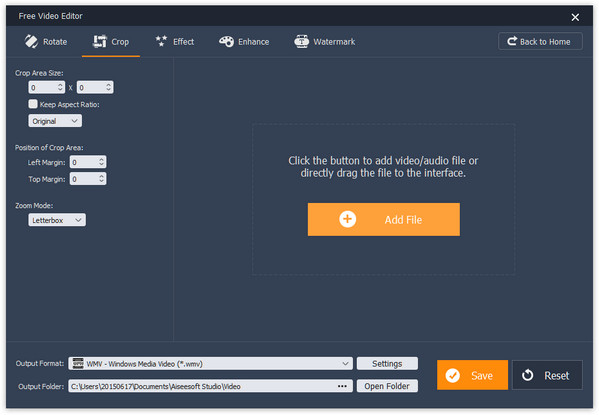
Stap 1 Installeer de beste tool voor het roteren van video's op uw computer
Download en installeer Aiseesoft video Editor op uw pc. Er is een speciale versie voor Mac-computers. Start de video-editor en selecteer "Roteren" op de startinterface.
Stap 2 Draai een video in één klik zijwaarts
Druk op de knop "Bestand toevoegen" om de video te importeren die je wilt roteren. Klik vervolgens op "90 rechtsom draaien" of "90 linksom draaien" in de linkerzijbalk om de video naar rechts te draaien.
Tip: als je een clip wilt roteren, kun je naar "Verbeterde clip" op de startinterface gaan en de videoclip eerst splitsen.
Stap 3 Sla de geroteerde video op
Kies na het draaien een geschikt videoformaat uit het menu "Uitvoerformaat" en voer een bestemming in het veld "Uitvoer" -map in. Zodra u op de knop "Opslaan" klikt, wordt het resultaat op uw computer opgeslagen.
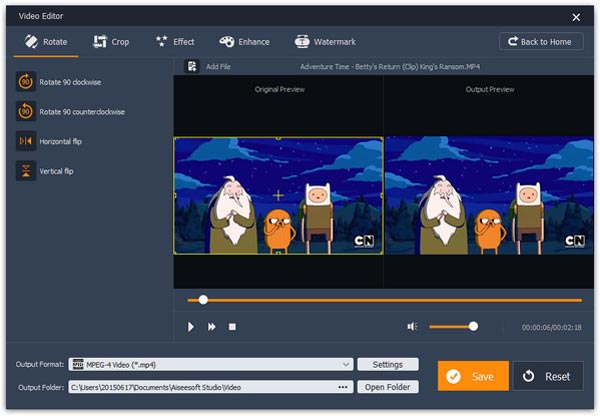
Video Rotate is een speciale video-editor voor het zijwaarts draaien van een video op de iPhone. Bovendien is het gebruik heel eenvoudig.
Stap 1 Open Video Rotate vanaf uw startscherm en kies de video die u wilt roteren vanuit uw filmrol.
Stap 2 Vervolgens krijgt u het video-rotatiescherm te zien. Hier kunt u de video 90 graden rechtsom of linksom draaien door op de "90 graden" -knoppen op de werkbalk te tikken.
Stap 3 Als je klaar bent, tik je op het pictogram "Rechts" bovenaan het scherm om naar het voorbeeldscherm te gaan. Als je tevreden bent met de geroteerde video, sla hem dan op in je filmrol of deel hem op sociale media. (iPhone-scherm draait niet?)
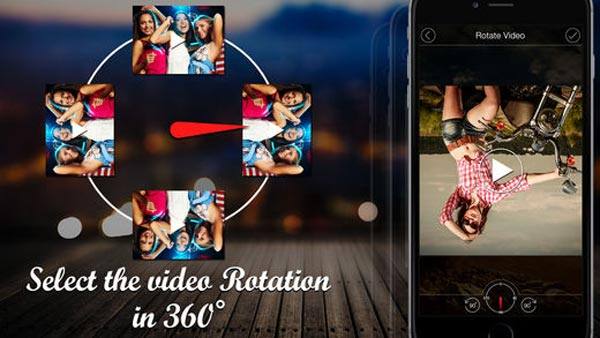
Google Foto's is niet alleen een multimedia-back-uptool, maar een app voor videobewerking voor Android-gebruikers. Volg de onderstaande stappen om een video zijwaarts te draaien met Google Foto's.
Stap 1 Voer de Google Foto's-app uit op uw telefoon en maak een back-up van de video om naar de Google-server te draaien.
Stap 2 Tik in Google Foto's op de video om deze te openen. Raak vervolgens het menu "Bewerken" aan met een penpictogram onder aan het scherm. Dit opent het bewerkingsmenu, tik op de knop "ROTEREN" totdat de video-oriëntatie correct is.
Stap 3 Tik ten slotte op 'Opslaan' in de rechterbovenhoek om het resultaat op te slaan in Google Foto's.

Als je de voorkeur geeft aan online tools, is Aconvert een goede keuze om een video online zijwaarts te draaien.
Stap 1 Plaats www.aconvert.com/video/rotate/ in de adresbalk van uw browser en druk op de "Enter" -toets om de video-rotatiepagina van Aconvert direct te openen.
Stap 2 Klik op "BESTAND" en klik vervolgens op de knop "Bladeren" om de video te uploaden om vanaf uw computer te draaien. Of u kunt op URL klikken en het adres van online video laten vallen om te roteren. Vouw het vervolgkeuzemenu "Transpositie" uit en selecteer een combinatie van de graad en oriëntatie.
Tip: Aconvert ondersteunt het roteren van een videobestand tot 200 MB.
Stap 3 Klik op de knop "Verzenden" en download het resultaat naar uw computer via QR-code wanneer het klaar is.
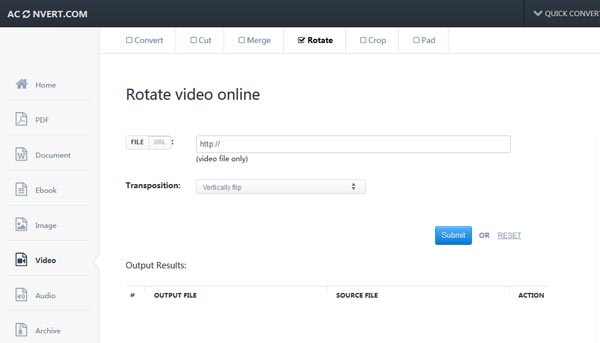
iMovie is een van de beste video-editor voor Mac, die ook de mogelijkheid heeft om een video zijwaarts te draaien.
Stap 1 Open de video om te draaien in iMovie en druk op de knop Bijsnijden onder aan de videospeler.
Stap 2 Vervolgens verschijnen de rechter en linker rotatieknoppen bovenaan de videospeler. Elke klik draait de video 90 graden.
Stap 3 Ten slotte kunt u de geroteerde video opslaan als een nieuw videobestand.
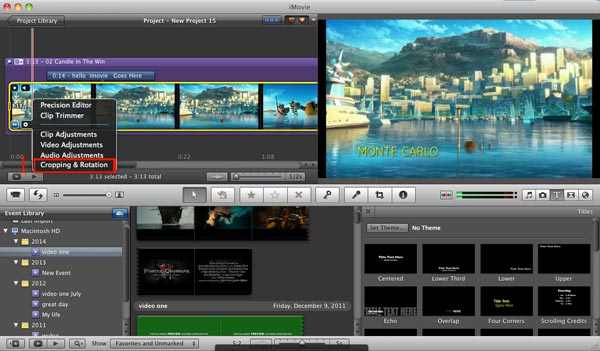
Voor Windows is Window Media Player wellicht de gemakkelijkste manier om een video zijwaarts te draaien.
Stap 1 Start WMP, sleep de video en zet hem neer om naar het programma te draaien.
Stap 2 Selecteer de videoframes die u wilt roteren en klik op de rechter of linker knop "Rotatie" in het gedeelte "Bewerken" totdat de oriëntatie correct is.
Stap 3 Open ten slotte het menu "Film opslaan" en kies een doelapparaat om de video op te slaan en te transcoderen.
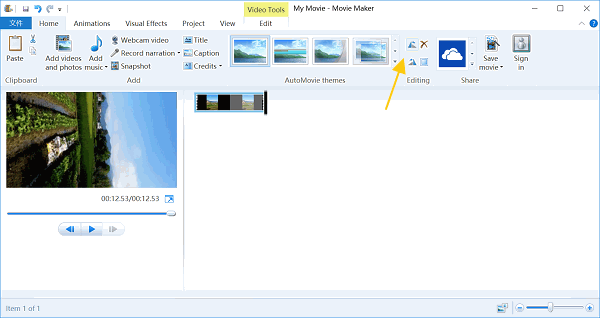
Hoewel het een beetje ingewikkeld is om een video zijwaarts te draaien met VLC, kan de onderstaande gids nuttig zijn.
Stap 1 Open ook de video om naar VLC te draaien. Vouw het menu Extra open en selecteer "Effecten en filters". Ga in het pop-upvenster naar "Video-effecten" en vervolgens naar het tabblad "Geometrie".
Stap 2 Vink het vakje van "Transformeren" aan en selecteer een graad in de vervolgkeuzelijst hieronder, druk op de knop "Sluiten" om de video te bevestigen en te draaien.
Stap 3 Selecteer "Converteren / Opslaan" in "Media-menu" om de gedraaide video op te slaan. Voeg de huidige video toe door op Toevoegen te klikken en klik op "Converteren / Opslaan" om door te gaan. Zet vervolgens een map neer in het gedeelte "Bestemming" en klik op "Start" om de wijzigingen permanent op te slaan.

Op basis van de bovenstaande tutorial moet je meerdere methoden begrijpen om een video zijwaarts te draaien op Windows, Mac, online en op een mobiele telefoon. Wanneer u een video in de verkeerde richting maakt, kunt u een geschikt hulpmiddel kiezen en de bovenstaande handleidingen volgen om de richting gemakkelijk te corrigeren. Onder deze videoroterende editors is Aiseesoft Video Editor indrukwekkend op het gebied van eenvoudige bediening en uitvoerkwaliteit. Hoe dan ook, we hopen dat onze bovenstaande handleidingen nuttig en nuttig voor u zijn.